传统的进销存管理软件需要人工识别商品品种,清点商品数量,然后再去人工手工在电脑上一行行的录入采购入库单。录单效率低,误差大。
如果使用汉码盘点机PDA,入库时,仓管员只需要手持PDA去入库现场,将需要入库的商品按照顺序扫描条码,即可自动生成采购入库单,从而提高工作效率和数据准确性。
盘点机PDA的采购入库单有以下功能:
(1)支持采购订单作为源单下推采购入库单,实现商品品种校验和数量校验。对于扫描到不是采购订单的商品内容会进行提示,扫描入库数量跟采购订单数量不符合也会提示;(2)支持批号管理,而且支持条码规则为:代码+批号格式的条码,扫描这样的条码自动填批号,生产日期,有效期至;(3)支持输入日期格式为:181208,20181808,2018-12-08这三种格式;(4)支持数量,单价,金额直接修改,三者自动换算。(5)支持序列号扫描。
下面我们看下具体的操作步骤:
- 表头选择:主菜单上光标移动到【采购入库】按OK键,进入【采购入库单】的表头界面。
- 红色的部分为必填项,按【OK键】可以在各个选框中进行顺序切换焦点。
- 光标在相应的下拉框时,按【F4键】候,下拉框下拉,按【上下键】进行选择,或者安装向下键不动,快速移动,选择后按【OK键】确认。
- 还可以在下拉框输入代码或名称一部分,然后按【F4键】进行模糊查询。
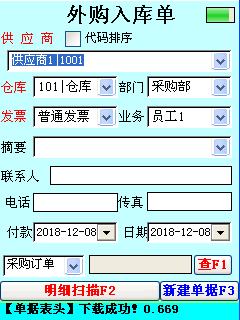
- 源单查询:表头资料选择好后,按【F1】进入【采购订单】查询选择界面。
(如果不需要源单,也就是直接新增【采购入库单】的模式,这个步骤跳过)
- 在查询条件框输入【采购订单】的一部分进行模糊查询,也可以什么都不输入,查询最近100行可用的【采购订单】。另外如果把【采购订单】的单号打印成为条码,在这里可以直接扫描【采购订单】单据号的条码,直接查询出来【采购订单】。
- 按上下键选择相应的【采购订单】后,按【F1键】选择单据,执行下推操作。
- 下推完成后,界面跳到表头界面,再次确认表头界面的信息。

- 商品明细扫描:表头选择好后,按【F2键】,进入【商品明细扫描】界面。
- 扫描方式一:不勾【连续】,扫描商品条码,PDA上显示该条码对应的商品档案信息,光标定位在数量上,录入该商品的数量,按OK,即可完成该商品的扫描录入。
- 扫描方式二:勾上【连续】,扫描商品条码,PDA上显示该条码对应的商品档案信息,数量自动增加1,完成该商品的扫描录入。
- 循环扫描商品,录入商品数量,将需要录单的商品扫描完毕,按【F1键】进行单据保存。
- 列表框的里的数量,仓库,批号,生产日期,有效期至,保质期是可以直接修改的,修改方法是光标移动到相应单元格,按【OK键】进行修改,修改后,按【OK键】确认。
- 如果是条码批号,也就是代码+批号的格式的条码,扫描后,自动填充批号,有效期。
- 序列号的扫描方法:光标移动到列表框的序列号栏,或者直接按【Shift键】光标快速定位到序列号,然后按【OK键】,选框处于修改状态,按顺序扫描序列号,序列号扫描完毕,按【OK键】确认,即可完成序列号的扫描。

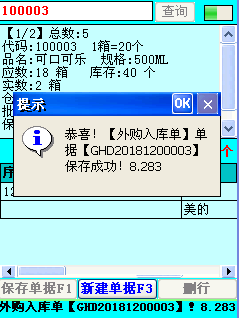
来源:CSDN
作者:u012120447
链接:https://blog.csdn.net/u012120447/article/details/84953113
